win10蓝牙开关在哪里打开 win10蓝牙开关怎么打开
更新时间:2023-07-24 22:03:44作者:jzjob
在Windows 10操作系统中,蓝牙是一项常用的无线技术,可以帮助我们连接和传输数据到各种蓝牙设备,如耳机、键盘、鼠标等。然而,有时候用户可能会困惑于怎么在Windows 10中打开蓝牙开关。在本文中,我们将详细介绍一下在Windows 10中打开蓝牙开关的位置和方法。无论是使用台式机还是笔记本电脑,以下方法都将帮助您轻松地打开蓝牙开关,以便连接和使用各种蓝牙设备。
具体方法:
1.首先点击计算机左下角的开始按钮。
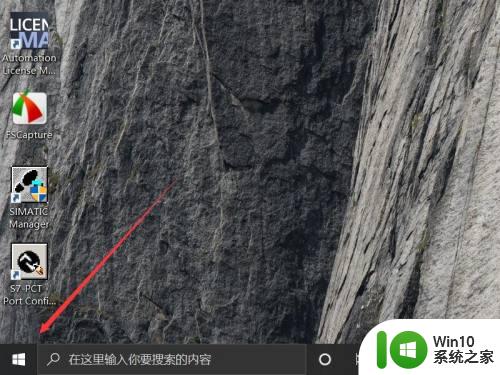
2.随后在弹出的系统菜单中点击工具栏中的设置按钮。
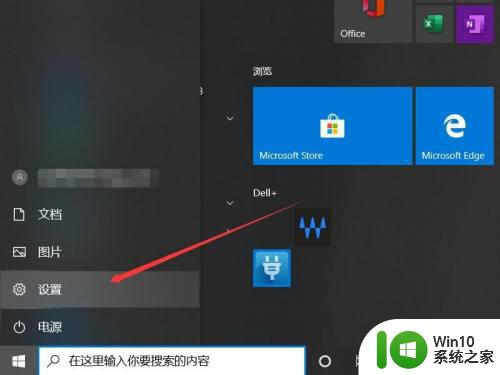
3.进入windows设置界面之后点击网络和Internet一栏。
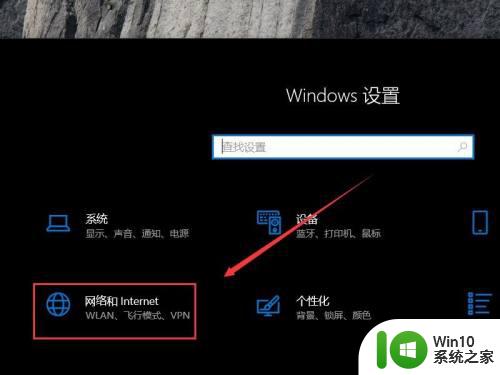
4.随后在左侧工具栏中点击飞行模式一栏。
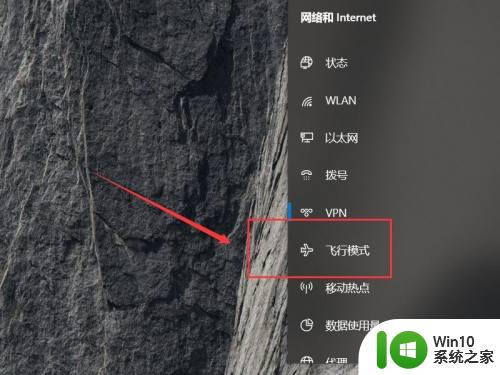
5.进入飞行模式界面之后勾选蓝牙下方的开关即可。
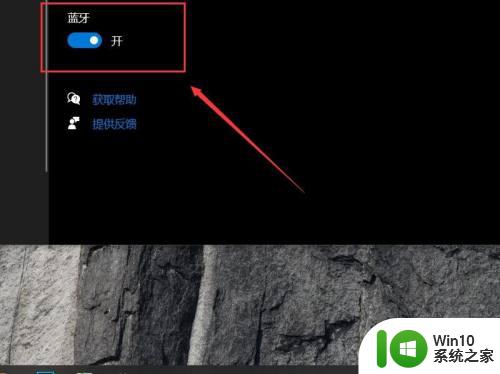
以上就是关于win10蓝牙开关在哪里打开的全部内容,有出现相同情况的用户就可以按照小编的方法了来解决了。
win10蓝牙开关在哪里打开 win10蓝牙开关怎么打开相关教程
- win10系统蓝牙在哪里打开 win10系统中如何打开电脑蓝牙功能
- win10电脑蓝牙在哪里打开 win10电脑蓝牙打开方法
- 找回win10蓝牙开关的方法 Win10蓝牙开关无法打开解决方法
- w10电脑蓝牙在哪里打开 w10电脑蓝牙在哪里连接
- win10电脑蓝牙没有开关怎么打开 如何在win10电脑找回蓝牙开关按钮
- win10蓝牙开关不见了如何解决 win10蓝牙开关找不到怎么办
- win10蓝牙开关不见了如何修复 win10蓝牙开关消失怎么恢复
- 蓝牙开关不见了win10 win10蓝牙开关不见了怎么调出
- win10蓝牙禁用怎么打开 Win10关闭蓝牙功能的方法
- win10没有打开蓝牙的开关如何处理 - Win10电脑没有蓝牙开关怎么办
- 电脑打开蓝牙win10开关不见了如何解决 电脑蓝牙开关不见了win10怎么办
- 电脑win10没有蓝牙开关 Win10蓝牙开关找不到解决方法
- 蜘蛛侠:暗影之网win10无法运行解决方法 蜘蛛侠暗影之网win10闪退解决方法
- win10玩只狼:影逝二度游戏卡顿什么原因 win10玩只狼:影逝二度游戏卡顿的处理方法 win10只狼影逝二度游戏卡顿解决方法
- 《极品飞车13:变速》win10无法启动解决方法 极品飞车13变速win10闪退解决方法
- win10桌面图标设置没有权限访问如何处理 Win10桌面图标权限访问被拒绝怎么办
win10系统教程推荐
- 1 蜘蛛侠:暗影之网win10无法运行解决方法 蜘蛛侠暗影之网win10闪退解决方法
- 2 win10桌面图标设置没有权限访问如何处理 Win10桌面图标权限访问被拒绝怎么办
- 3 win10关闭个人信息收集的最佳方法 如何在win10中关闭个人信息收集
- 4 英雄联盟win10无法初始化图像设备怎么办 英雄联盟win10启动黑屏怎么解决
- 5 win10需要来自system权限才能删除解决方法 Win10删除文件需要管理员权限解决方法
- 6 win10电脑查看激活密码的快捷方法 win10电脑激活密码查看方法
- 7 win10平板模式怎么切换电脑模式快捷键 win10平板模式如何切换至电脑模式
- 8 win10 usb无法识别鼠标无法操作如何修复 Win10 USB接口无法识别鼠标怎么办
- 9 笔记本电脑win10更新后开机黑屏很久才有画面如何修复 win10更新后笔记本电脑开机黑屏怎么办
- 10 电脑w10设备管理器里没有蓝牙怎么办 电脑w10蓝牙设备管理器找不到
win10系统推荐
- 1 萝卜家园ghost win10 32位安装稳定版下载v2023.12
- 2 电脑公司ghost win10 64位专业免激活版v2023.12
- 3 番茄家园ghost win10 32位旗舰破解版v2023.12
- 4 索尼笔记本ghost win10 64位原版正式版v2023.12
- 5 系统之家ghost win10 64位u盘家庭版v2023.12
- 6 电脑公司ghost win10 64位官方破解版v2023.12
- 7 系统之家windows10 64位原版安装版v2023.12
- 8 深度技术ghost win10 64位极速稳定版v2023.12
- 9 雨林木风ghost win10 64位专业旗舰版v2023.12
- 10 电脑公司ghost win10 32位正式装机版v2023.12